ShowEnds
| ツールバー | メニュー |
|---|---|
|
|
解析 曲線 > 端点を表示 |
ShowEndsコマンドは、端点分析コントロールを開き、曲線の端点を表示します。
操作手順
- 曲線オブジェクトを選択します。
オブジェクトに点が表示されます。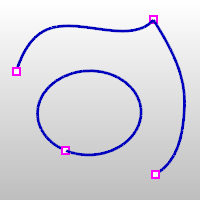
端点の分析オプション
- 1つのオプションを設定してその他すべての設定を解除するには、右クリックを一度行います。
- すべてのオプションを設定するには、右クリックを2回行います。
表示
 開いた曲線の始点
開いた曲線の始点
点表示マーカーを開いた曲線の始点に表示します。
 開いた曲線の終点
開いた曲線の終点
点表示マーカーを開いた曲線の終点に表示します。
 閉じた曲線のシーム
閉じた曲線のシーム
点表示マーカーを円などの閉じた曲線のシームに表示します。
 ポリカーブの結合点
ポリカーブの結合点
点表示マーカーをポリカーブセグメントのの結合位置に表示します。
表示マーカーの位置を含むようにズームします。
ビューを変更すると、をクリックした場合、ビューが現在の端点に戻ります。
ズームのオプション
すべて
すべての端点表示マーカーを含むようにズームします。
現在
選択の最初の端点表示マーカーにズームします。この機能はマウスを使ってズームアウトした後に、エッジに再度ズームインしたい場合に便利です。
1つ後
選択の次の端点表示マーカーにズームします。選択されたオブジェクトに端点マーカーが1つしかない場合、このオプションは表示されません。
1つ前
選択の1つ前の端点表示マーカーにズームします。選択されたオブジェクトに端点マーカーが1つしかない場合、このオプションは表示されません。
マーク
端点を点オブジェクトで印を付けます。すべてオプションが前もって選択されていた場合、すべての端点に印が付きます。
点の色

表示マーカーの表示色を設定します。
オブジェクトを端点分析表示に追加します。
オブジェクトを端点分析表示から取り除きます。
次もご覧ください。
CrvStart
曲線の始点に点オブジェクトを配置します。
CrvEnd
曲線の終点に点オブジェクトを配置します。
CrvSeam
複数の閉じた曲線のシーム点(始点/終点)を調整します。
| ツールバー | メニュー |
|---|---|
|
|
ShowEndsOffコマンドは、端点分析コントロールを閉じ、端点表示点をオフにします。
| ツールバー | メニュー |
|---|---|
|
|
ZoomEndsコマンドは、端点分析で曲線の端点を見つけ、印を付けます。
操作手順
ZoomEndsのオプション
すべて
すべての端点表示マーカーを含むようにズームします。
現在
選択の最初の端点表示マーカーにズームします。この機能はマウスを使ってズームアウトした後に、エッジに再度ズームインしたい場合に便利です。
1つ後
選択の次の端点表示マーカーにズームします。選択されたオブジェクトに端点マーカーが1つしかない場合、このオプションは表示されません。
1つ前
選択の1つ前の端点表示マーカーにズームします。選択されたオブジェクトに端点マーカーが1つしかない場合、このオプションは表示されません。
マーク
端点を点オブジェクトで印を付けます。すべてオプションが前もって選択されていた場合、すべての端点に印が付きます。
